Виджет Карта расположен в верхней части приложения. Вы можете настроить его для отображения веб-карты в виде Карта или 3D-карты в виде Сцена.
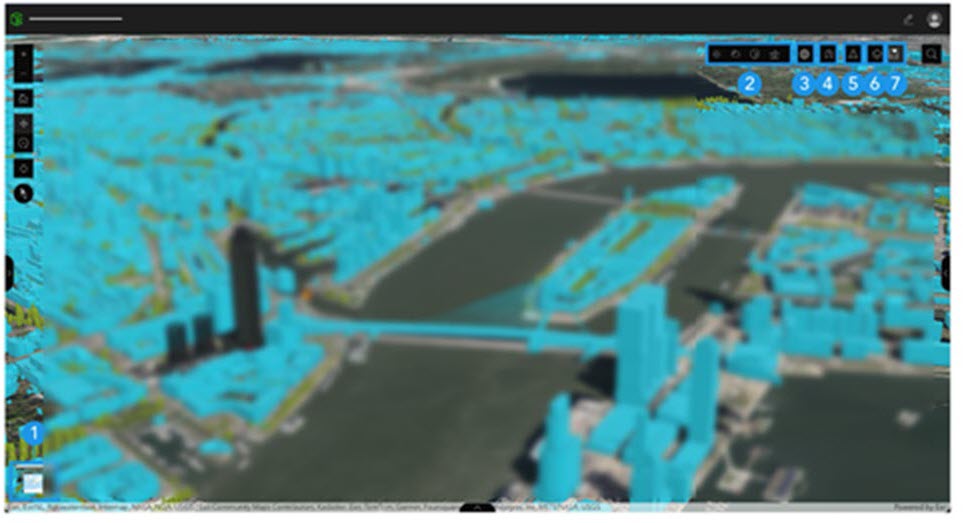
| Число | Описание |
|---|---|
1 | Чтобы переключаться между видами, щелкните образец карты в левом нижнем углу вида Сцена |
2 | Используйте Инструменты 3D-анализа, чтобы увидеть, как солнечный свет и тени влияют на сцену в разное время суток, улучшить отображение сцены с помощью погодных эффектов, проанализировать совокупные эффекты теней, отбрасываемых объектами в сцене с течением времени, и выполнить анализ видимости в сцене |
3 | Воспользуйтесь инструментом Исследовать здания 3D, чтобы отфильтровать элементы сцены здания по этажам, фазе строительства или дисциплинам и категориям, в зависимости от элементов, доступных в сцене. |
4 | Используйте виджет Бегунок времени для применения к запланированным действиям фильтра по дате |
5 | Используйте виджет Создать новую проблему для создания проблем по объектам на карте. |
6 | Используйте виджет Слои для просмотра векторных слоев Документ, Проблемы, Расписания, Заметки и Карта проектов. |
7 | Используйте виджет Закладки, чтобы создавать закладки карты или просматривать сохраненные закладки. |
Чтобы переключаться между видами, щелкните образец карты в левом нижнем углу вида Карта. Вы также можете использовать виджет Карта для просмотра объектов, связанных с документами, фильтрации запланированных действий по датам и для создания проблем.